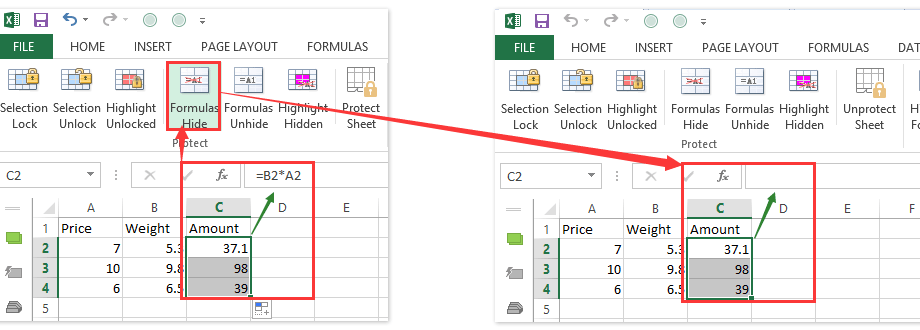contingut
Suposem que tenim diverses cel·les, el contingut de les quals volem ocultar de la mirada superficial d'un desconegut, sense amagar les files o columnes amb dades en si i sense establir una contrasenya que es pugui oblidar. Per descomptat, podeu formatar-los a l'estil de "titra de lletra blanca sobre fons blanc", però això no és molt esportiu i el color de farciment de les cel·les no sempre és blanc. Per tant, anirem per un altre camí.
Primer, creem un estil de cel·la personalitzat que amagui el seu contingut mitjançant un format personalitzat. A la pestanya Home a la llista d'estils troba l'estil normal, feu-hi clic amb el botó dret i seleccioneu l'ordre Duplicat:
A la finestra que apareix després d'això, introduïu qualsevol nom per a l'estil (per exemple Secret), desmarqueu totes les caselles de selecció excepte la primera (perquè l'estil no canviï la resta de paràmetres de la cel·la) i feu clic format:
A la pestanya Avançat Nombre seleccioneu l'opció Tots els formats (personalitzat) i entra al camp Tipus tres punts i coma seguits sense espais:
Tanqueu totes les finestres fent clic a OK… Acabem de crear un format personalitzat que amagarà el contingut de les cel·les seleccionades i només serà visible a la barra de fórmules quan se seleccioneu cada cel·la individual:
Com funciona realment
De fet, tot és senzill. Qualsevol format personalitzat pot consistir en 4 fragments de màscara separats per punt i coma, on cada fragment s'aplica en un cas concret:
- El primer és si el nombre de la cel·la és més gran que zero
- Segon, si és menys
- En tercer lloc, si hi ha zero a la cel·la
- Quart: si hi ha text a la cel·la
Excel tracta tres punts i coma seguits com a quatre màscares buides per als quatre casos possibles, és a dir, genera buit per a qualsevol valor de cel·la.
- Com crear els vostres propis formats personalitzats (persones, kg, mil rubles, etc.)
- Com posar protecció amb contrasenya a cel·les, fulls i llibres de treball Excel